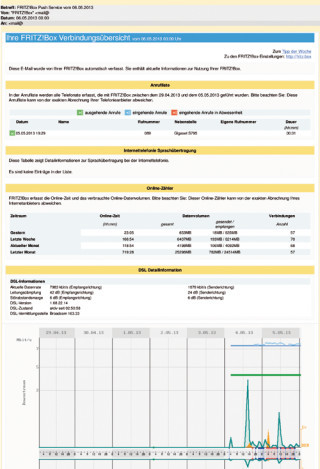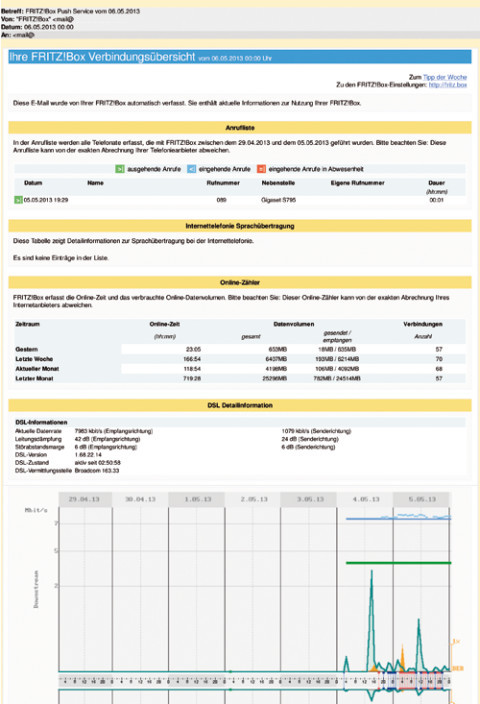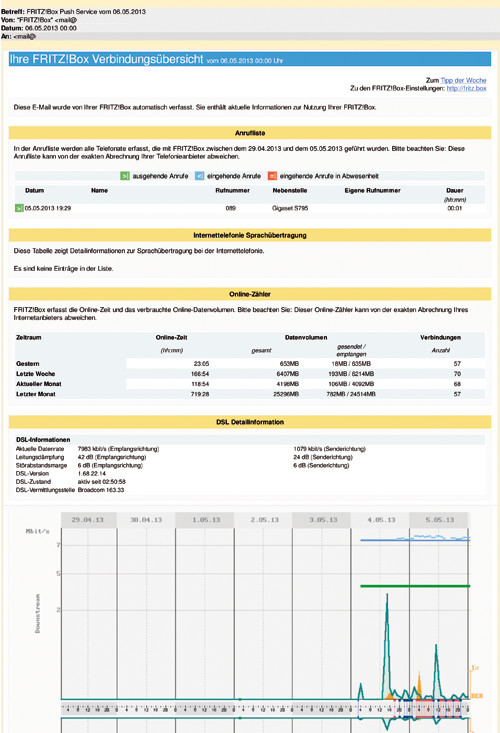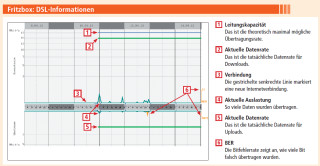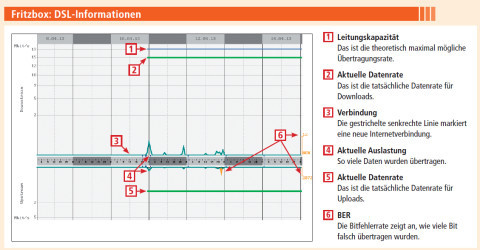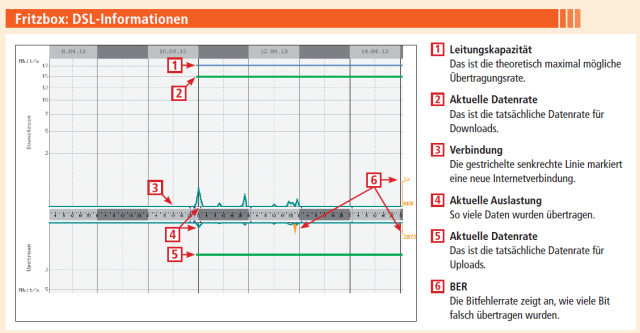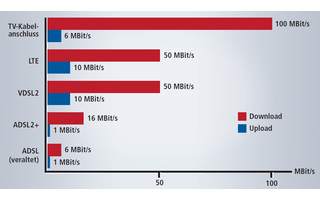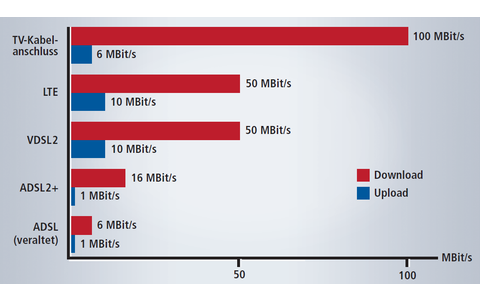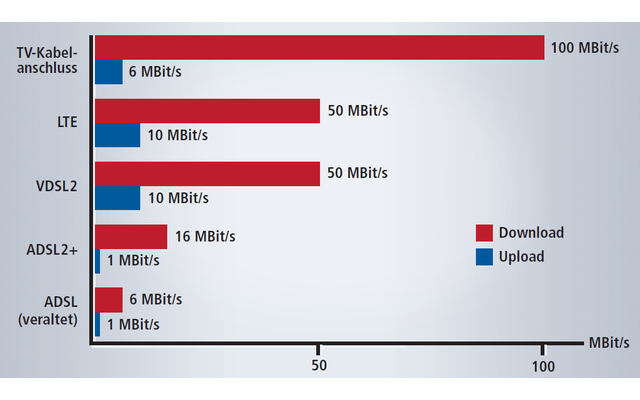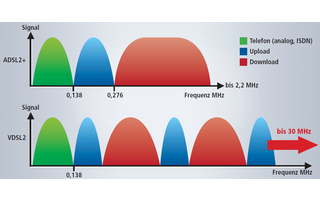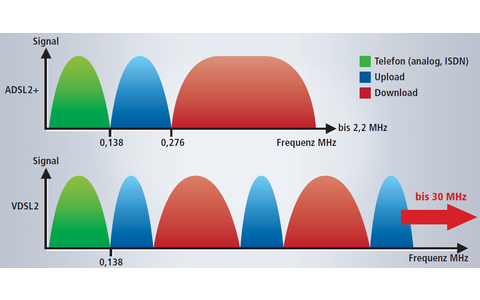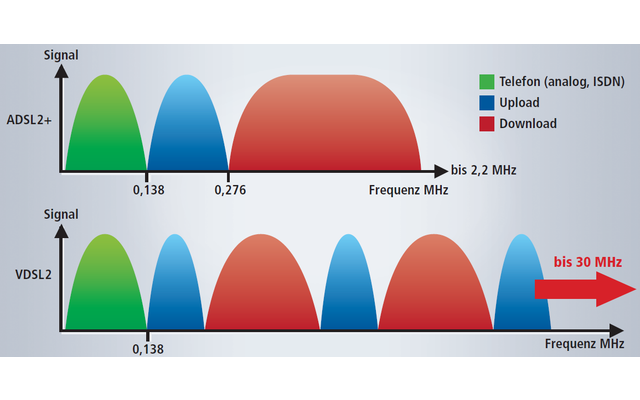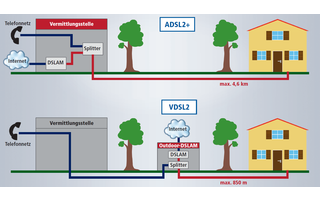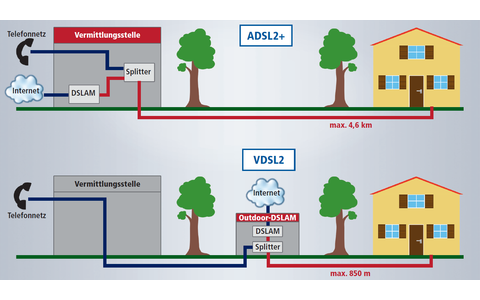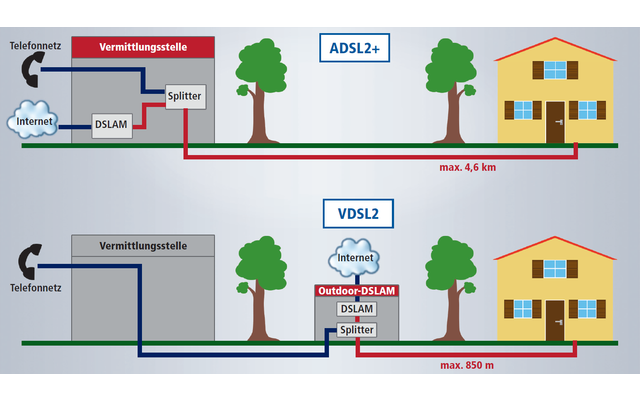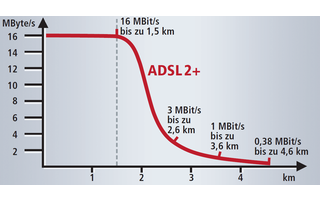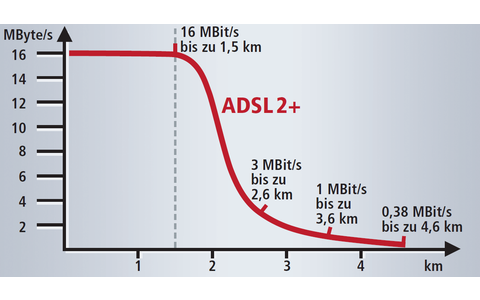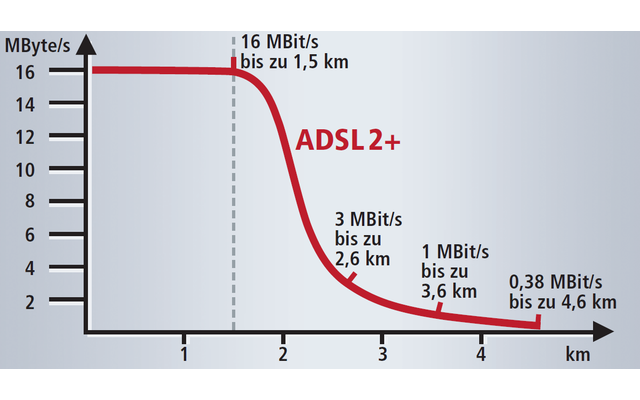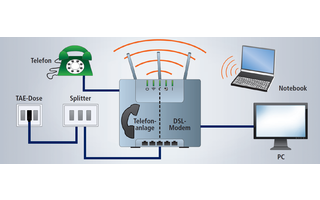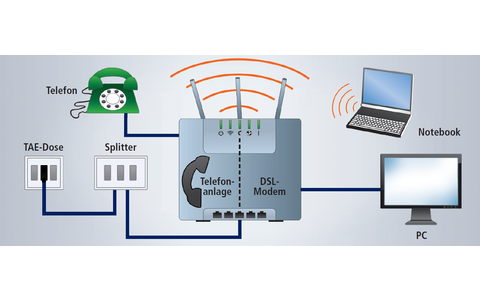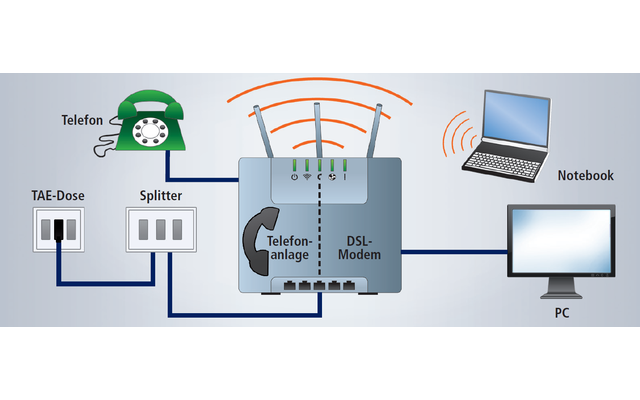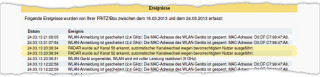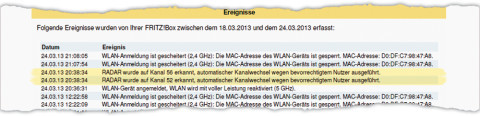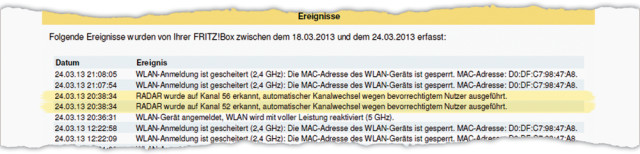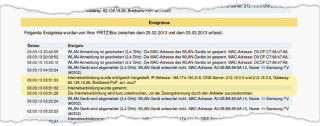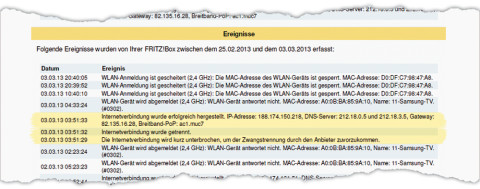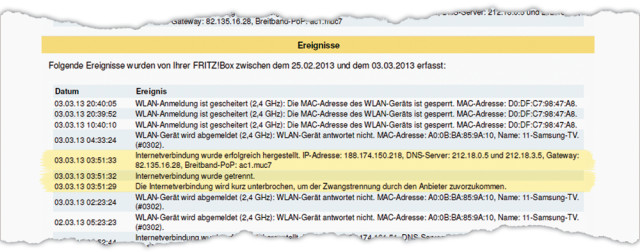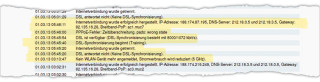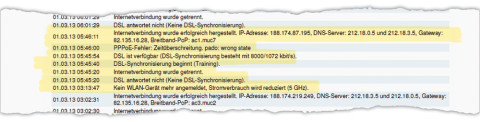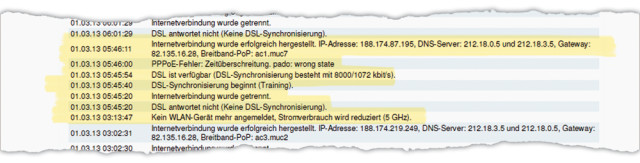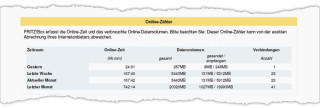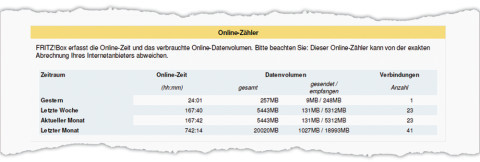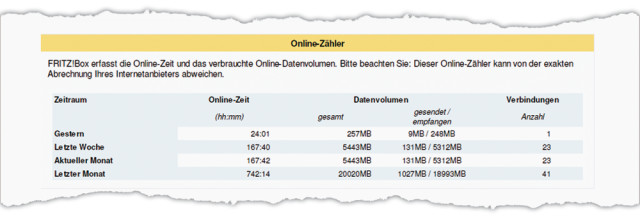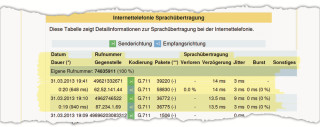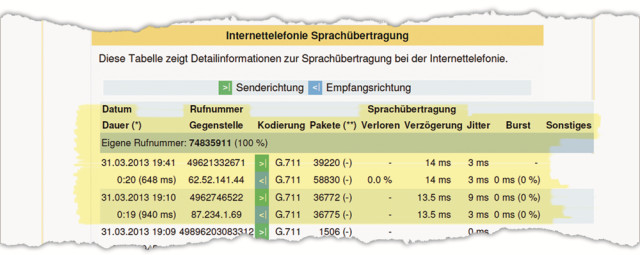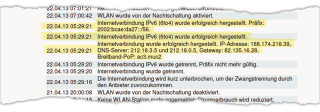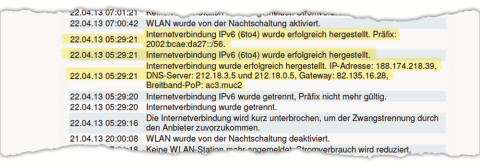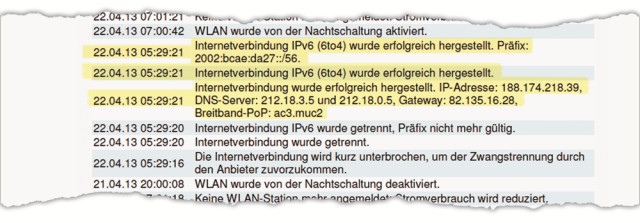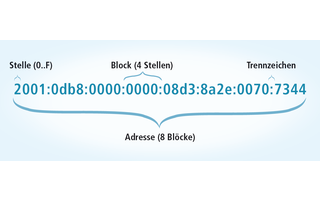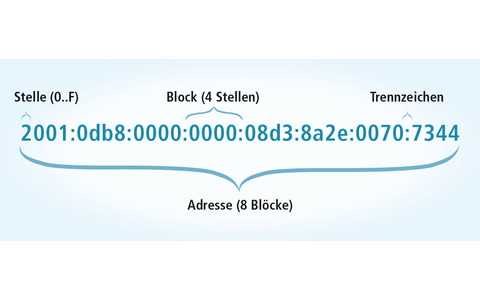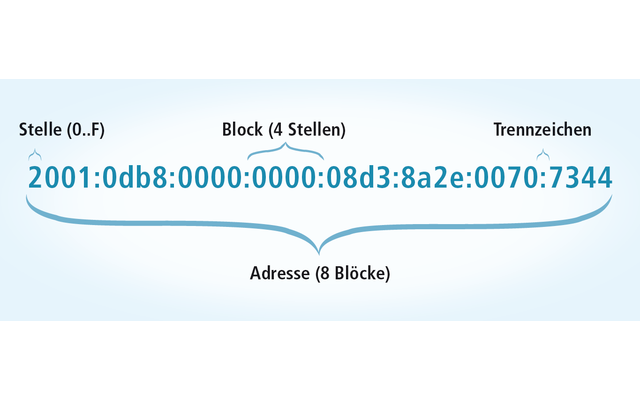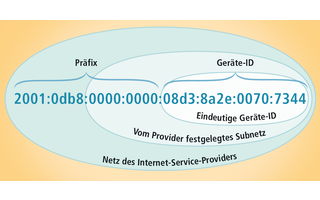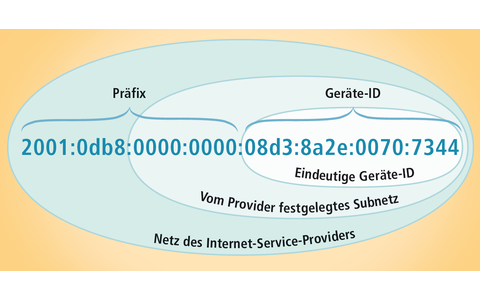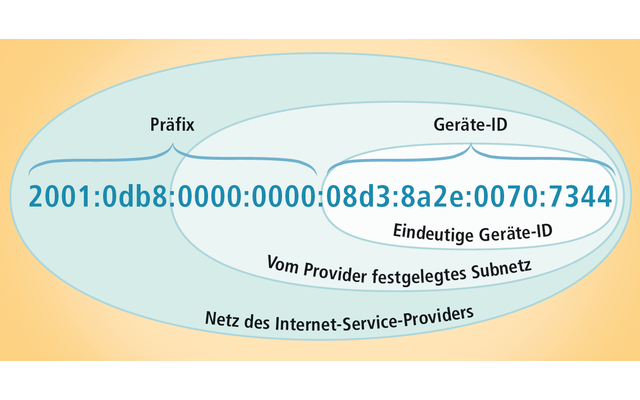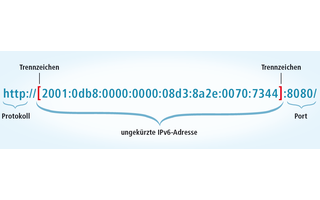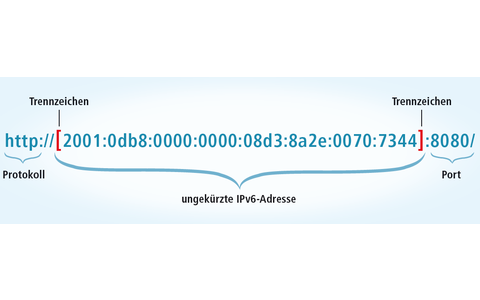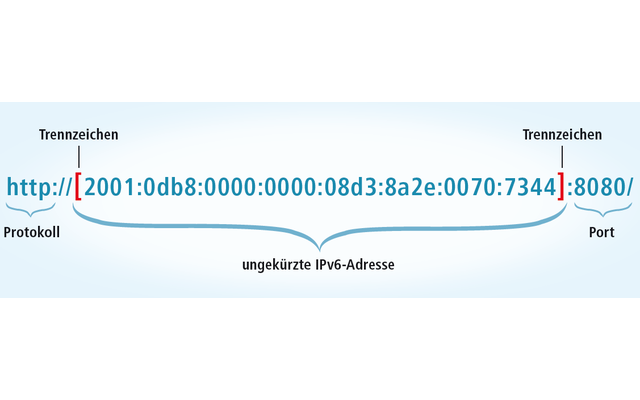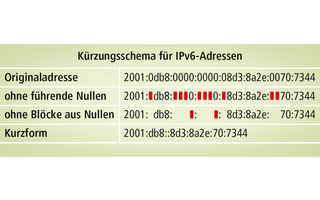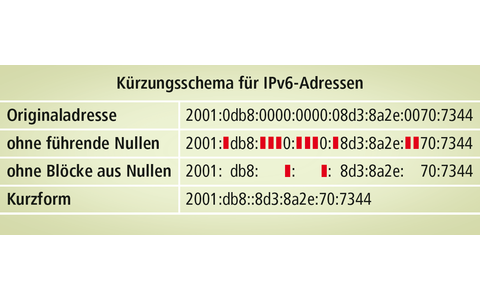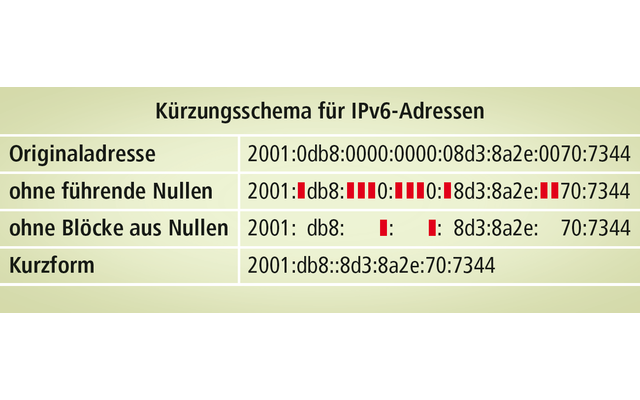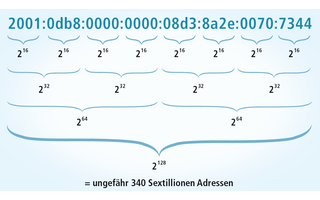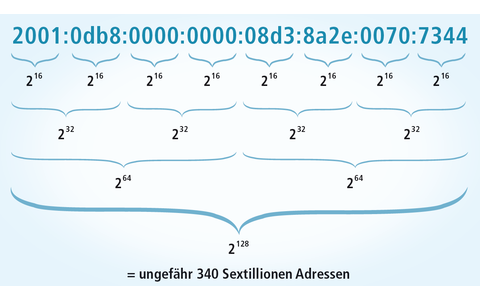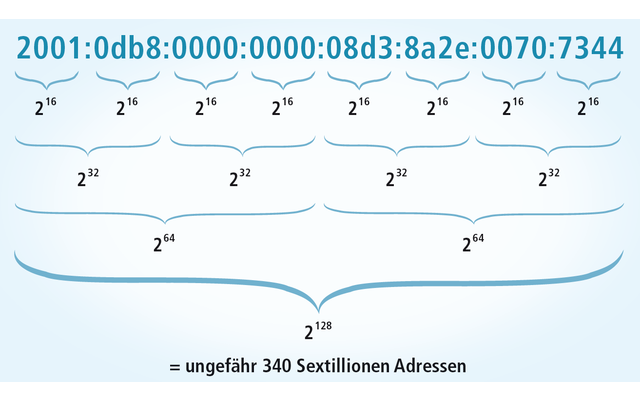14.10.2013
AVM Fritzbox
1. Teil: „Fritzbox-Protokolle entschlüsselt“
Fritzbox-Protokolle entschlüsselt
Autor: Andreas Dumont



Die Protokolle der Fritzbox informieren Sie über Ereignisse wie Verbindungsabbrüche und blockierte Anmeldungen und helfen bei der Fehlersuche.
Die Fritzbox von AVM ist in Deutschland der am weitesten verbreitete Router. Er fungiert als Telefonzentrale, DHCP-Server, NAS-Speicher und vieles mehr. Intern protokolliert die Fritzbox alles mit. Diese Protokolle sind vor allem dann nützlich, wenn etwas hakt.
Der Artikel stellt typische Protokolleinträge vor und erklärt, was sie bedeuten. Er basiert auf den Fritzbox-Modellen 7270 und 7390. In anderen Versionen ist das Protokoll sehr ähnlich.
Protokoll konfigurieren
Die Fritzbox bietet zwei Wege, um auf die Protokolle zuzugreifen. Da ist zum einen das Webinterface. Sie erreichen es, indem Sie fritz.box in das Adressfeld eines beliebigen Browsers eingeben. Bei einer Fritzbox 7270 klicken Sie dann auf „Ereignisse“. Beim Modell 7390 finden Sie das Protokoll unter „System, Ereignisse“.
Die Einteilung ist überall gleich: Im Reiter „Alle“ finden Sie sämtliche Ereignisse aufgelistet. Die übrigen Reiter zeigen eine Untermenge davon. Sie heißen „Telefonie“, „Internetverbindung“, „USB-Geräte“, „WLAN“ und „System“.
Die zweite Möglichkeit: Sie lassen sich die Protokolle automatisch per E-Mail zusenden. Dies richten Sie unter „System, Push Service“ ein. Setzen Sie ein Häkchen bei „FRITZ!Box Push Service aktiv“ beziehungsweise bei „FRITZ!Box Push Service aktivieren“. Darunter legen Sie fest, ob Sie die E-Mail täglich, wöchentlich oder monatlich erhalten wollen. Anschließend geben Sie Ihre E-Mail-Adresse und das passende Kennwort ein. Ein Klick auf „Push-Service testen“ prüft, ob die Angaben korrekt sind.
Schließlich legen Sie im Reiter „Erweiterte Einstellungen“ fest, welche Informationen in der Protokoll-E-Mail enthalten sein sollen.
Beachten Sie: Das Protokoll ist chronologisch von unten nach oben zu lesen. Die neuesten Einträge stehen also ganz oben.
2. Teil: „DSL-Informationen und RADAR“
DSL-Informationen und RADAR
DSL-Detailinformation
Im Abschnitt „DSL Detailinformation“ erhalten Sie alle möglichen Angaben zu Ihrer DSL-Verbindung.
Die relevanteste Kennzahl ist die aktuelle Datenrate. Sie ist unterteilt in Empfangsrichtung und Senderichtung. Wenn Sie DSL 16.000 gebucht haben und im Protokoll steht 14.871 KBit/s in der Empfangsrichtung, dann brauchen Sie sich keine Sorgen zu machen. Mit Ihrem DSL ist alles in Ordnung. Wenn der Wert hingegen unter 10.000 liegt, dann haben Sie einen Grund, sich bei Ihrem DSL-Anbieter zu beschweren.
Die Senderichtung hat bei DSL 16.000 meist eine Datenrate von rund 1000 KBit/s.
Eine wichtige Angabe zur Qualität Ihrer DSL-Leitung ist die Leitungsdämpfung. Sie wird in der Einheit Dezibel angegeben, abgekürzt dB. Je größer die Dämpfung, desto niedriger ist die Signalstärke und damit die Übertragungsgeschwindigkeit.
Die Dämpfung entsteht dadurch, dass die Energie eines elektrischen Signals abnimmt, je länger die Leitung ist. Auch der Durchmesser des Kabels spielt dabei eine Rolle. Hier gilt: Je dicker die Leitung, desto geringer ist die Dämpfung.
Die Leitungsdämpfung beträgt bei der für DSL typischen Frequenz von 300 kHz zwischen 5 und 14 dB pro Kilometer. Bei DSL 16.000 und schneller sollte die im Protokoll ausgewiesene Leitungsdämpfung weniger als 18 dB betragen, um eine ordentliche DSL-Qualität zu gewährleisten. Sehr gut sind Werte zwischen 5 und 10 dB.
Unter der Leitungsdämpfung finden Sie die Störabstandsmarge. Sie ist das Maß für die Qualität eines Signals, das von einem Rauschsignal überlagert ist. Je höher dieser Wert, desto besser. Meist sind es zwischen 6 und 10 dB.
Darunter finden Sie die DSL-Version und die Vermittlungsstelle, genauer gesagt den Chipsatz der Vermittlungsstelle. Hier steht etwa Broadcom oder Infineon. Die DSL-Version wiederum gibt die Versionsnummer des DSL-Treibers der Fritzbox an. Die aktuelle Version ist 1.68.22.14.
RADAR wurde erkannt
Wenn Ihnen die Fritzbox mitteilt, dass auf Ihrem Kanal „RADAR“ erkannt und wegen eines bevorrechtigten Nutzers ein automatischer Kanalwechsel durchgeführt wurde, dann ist wahrscheinlich ein Flugzeug oder ein Hubschrauber über Sie hinweggeflogen.
Betroffen ist das 5-GHz-Frequenzband, nicht aber das 2,4-GHz-Band. Da das Radar von Flugzeugen das 5-GHz-Frequenzband nutzt, kann es hier zu Störungen kommen. Neuere Modelle der Fritzbox erkennen dies und ändern automatisch den Kanal, um eine störungsfreie Verbindung zu gewährleisten. Ähnliches kann Ihnen mit Babyfonen, Wetterradar oder Mikrowellengeräten passieren.
Wenn Sie den Kanal 40 benutzen, dann sind Sie angeblich vom Radar nicht betroffen. Die Technik des automatischen Kanalwechsels heißt Dynamic Frequency Selection (DFS). In Deutschland muss DFS auf den Kanälen 52 bis 64 und 100 bis 140 aktiv sein.
3. Teil: „MAC-Adresse, Internetverbindung und DSL-Synchronisierung“
MAC-Adresse, Internetverbindung und DSL-Synchronisierung
MAC-Adresse ist gesperrt
Ein weiterer Eintrag im Fritzbox-Protokoll besagt, dass eine WLAN-Anmeldung gescheitert ist. Der Grund dafür ist oft eine gesperrte MAC-Adresse.
In der Fritzbox 7270 unter „WLAN, Monitor“ und im Modell 7390 unter „WLAN, Funknetz“ lässt sich einstellen, dass nur bekannte WLAN-Geräte zugelassen werden. Alle anderen sind dann automatisch gesperrt.
Identifizieren lässt sich ein WLAN-Gerät über die weltweit eindeutige MAC-Adresse. Sie ist 6 Byte lang und wird üblicherweise in sechs zweistelligen hexadezimalen Zahlen angegeben, etwa 7C-61-93-C4-6E-53. Rein rechnerisch stehen für jeden Erdenbürger rund 40.000 MAC-Adressen zur Verfügung.
Die ersten drei Zahlen verraten den Hersteller des Geräts oder der WLAN-Komponente in diesem Gerät. Um den Hersteller zu entschlüsseln, rufen Sie die Webseite //standards.ieee.org/develop/regauth/oui/public.html:http://standards.ieee.org auf. Wenn Sie dort in das Suchfeld 7C-61-93 eingeben, dann erfahren Sie, dass diese MAC-Adresse HTC gehört und es sich bei dem Gerät höchstwahrscheinlich um ein Smartphone handelt.
Im Fall der fehlgeschlagenen Verbindung hat also ein nicht bekanntes Gerät versucht, eine WLAN-Verbindung aufzubauen. Vielleicht war es das Smartphone Ihres Nachbarn. Indem Sie anhand der MAC-Adresse den Hersteller ermitteln, lässt sich der Kreis der Verdächtigen deutlich verkleinern.
Internetverbindung wurde getrennt
Normalerweise haben Sie im Protokoll einmal pro Tag den Eintrag, dass die Internetverbindung kurz unterbrochen wird, um der Zwangstrennung durch den Anbieter zuvorzukommen. Hintergrund ist, dass fast alle DSL-Provider die Internetverbindung nach 24 Stunden trennen. Dabei erhalten Sie übrigens auch eine neue IP-Adresse.
Damit nun diese Zwangsunterbrechung nicht zu einer Zeit passiert, in der Sie normalerweise im Internet surfen, trennt die Fritzbox die Verbindung in der Nacht und stellt sie danach sofort wieder her. Die Trennung erfolgt innerhalb der festgelegten Zeitspanne jede Nacht eine Minute früher.
Diese Zeitspanne können Sie unter „Internet, Zugangsdaten“ festlegen, zum Beispiel auf „3-4 Uhr“. Bei der Fritzbox 7390 finden Sie dort die Einstellung nach einem Klick auf „Verbindungseinstellungen ändern“.
DSL-Synchronisierung
Wenn die DSL-Verbindung unterbrochen wird, dann sehen Sie im Protokoll vier Einträge. Der erste besagt, dass DSL nicht antwortet, also die Synchronisierung verloren ging. Daraus resultiert die zweite Meldung: „Internetverbindung wurde getrennt“. Es folgt „DSL-Synchronisierung beginnt (Training)“. Schließlich ist DSL wieder verfügbar. Im Protokoll sehen Sie zudem die ausgehandelten Geschwindigkeiten.
Das steckt dahinter: Das Gegenstück zum DSL-Modem ist der DSLAM. Das steht für Digital Subscriber Line Access Multiplexer. Er legt im Training fest, welche Frequenzen für die DSL-Übertragung genutzt werden können. Die Frequenzen, bei denen fehlerhafte Pakete ankommen, werden als unbrauchbar markiert.
Das Training ist wichtig, um einen guten DSL-Anschluss zu gewährleisten. Der DSLAM legt zudem fest, mit welchen Geschwindigkeiten der DSL-Anschluss im Up- und Downstream synchronisiert wird.
4. Teil: „PPPoE, Stromverbrauch, Anrufliste und Online-Zähler“
PPPoE, Stromverbrauch, Anrufliste und Online-Zähler
PPPoE-Fehler
PPPoE steht für Point-to-Point Protocol over Ethernet und ist ein Netzwerkprotokoll, das bei ADSL-Anschlüssen zum Einsatz kommt.
Protokolleinträge zu PPPoE-Fehlern sind in der Regel wenig aussagekräftig. Ein Beispiel ist „PPPoE-Fehler: Zeitüberschreitung. pado: wrong state“.
Hintergrund: Beim Aufbau einer DSL-Verbindung schickt der Rechner des Nutzers ein PADI-Paket los (PPPoE Active Discovery Initiation) und erhält als Antwort ein PADO-Paket (PPPoE Active Discovery Offer). Wenn innerhalb einer festgelegten Zeitspanne kein PADO-Paket zurückkommt, dann erscheint die genannte Fehlermeldung.
Normalerweise tauchen PPPoE-Fehler nur einmal auf und verschwinden von selbst wieder.
Stromverbrauch wird reduziert
Ein nicht seltener Protokolleintrag besagt, dass der Stromverbrauch reduziert wird. Das gehört zu den Energieeinstellungen des Routers. Er reduziert die WLAN-Leistung auf etwa zehn Prozent, sobald er erkennt, dass keine WLAN-Geräte mehr angemeldet sind. AVM nennt das Green AP-Modus.
Daher geht der Meldung über den reduzierten Stromverbrauch immer eine Meldung voraus, dass ein WLAN-Gerät abgemeldet wurde.
Wenn Ihr DSL-Anbieter DSL-Energiesparmaßnahmen unterstützt, zum Beispiel den L2-Modus, dann wird auch hier der Stromverbrauch reduziert, sobald keine Daten mehr mit dem Internet ausgetauscht werden.
Anrufliste
In der Anrufliste protokolliert Ihre Fritzbox alle ein- und ausgehenden sowie die verpassten Anrufe. Dabei vermerkt sie Datum und Uhrzeit, Rufnummern, Nebenstelle und Dauer des Gesprächs, allerdings nicht sekundengenau.
Online-Zähler
Der Online-Zähler erfasst die Online-Zeit und das Datenvolumen – aufgeteilt in Downloads und Uploads. Somit sehen Sie Ihr Sufverhalten des vorherigen Tages, der letzten Woche, des aktuellen Monats und des letzten Monats.
Wenn Sie Telekom-Kunde sind und von der angekündigten Drosselung betroffen sind, dann können Sie mit Hilfe des Online-Zählers abschätzen, ob Sie die Grenze von 75 Gigabyte im Monat erreichen oder gar überschreiten.
5. Teil: „Einstellungsübersicht, Dynamic-DNS und HTTPS-Fernwartung“
Einstellungsübersicht, Dynamic-DNS und HTTPS-Fernwartung
Einstellungsübersicht
In der Einstellungsübersicht finden Sie die wichtigsten Angaben zu Ihrer Fritzbox. An erster Stelle sind das Modell und die Firmware-Version aufgeführt. Es folgen Angaben zur WLAN-Verschlüsselung und der Zeitpunkt des letzten Neustarts.
Die aktuelle Firmware-Version der Fritzbox 7270 ist 74.05.53. Bei der Fritzbox 7390 ist es 84.05.53. Es lohnt sich, immer die neueste Firmware zu verwenden.
Dynamic-DNS-Fehler
Dynamisches DNS ist eine Technik, um Domains dynamisch zu aktualisieren. Damit ist ein Rechner immer unter demselben Domainnamen erreichbar, auch wenn der Nutzer die aktuelle IP-Adresse nicht kennt. Mit dynamischem DNS wird dem Namen automatisch die jeweils aktuelle IP-Adresse zugewiesen.
Dynamic-DNS-Fehler treten typischerweise direkt nach der Herstellung einer Internetverbindung auf. Grund ist, dass bei der Übergabe der neuen IP-Adresse an den DynDNS-Anbieter etwas schiefgeht. Nach einem erneuten Versuch klappt es dann aber fast immer.
HTTPS-Fernwartung
Anmeldungen an der Fritzbox-Bedienoberfläche, Änderungen der Einstellungen und HTTPS-Fernwartungen werden im Protokoll vermerkt. So sehen Sie, ob ein Unbefugter versucht hat, auf Ihre Fritzbox zu gelangen.
6. Teil: „Faxempfang, WLAN-Geräte und Internettelefonie“
Faxempfang, WLAN-Geräte und Internettelefonie
Integrierter Faxempfang
Mit der Fritzbox lassen sich Faxe versenden und empfangen, ohne ein Faxgerät anzuschließen. Der Router nimmt Faxe entgegen und leitet diese per E-Mail weiter oder legt sie auf einem angeschlossenen USB-Speicher ab.
Wenn Sie den Faxempfang aktivieren, ein Fax verschicken oder erhalten, dann finden Sie einen entsprechenden Eintrag im Protokoll.
Internetverbindung erfolgreich hergestellt
Die Fritzbox protokolliert nicht nur Fehler, sondern auch Erfolgsmeldungen – etwa, wenn eine Internetverbindung erfolgreich aufgebaut wurde. Im Protokolleintrag sehen Sie dann Ihre neue IP-Adresse, zwei DNS-Server-Adressen, das Gateway und den Breitband-PoP. Die Adressen erhalten Sie vom DHCP-Server Ihres Internetanbieters.
Das Gateway ist die Schnittstelle, die den Router mit dem Netzwerk verbindet. PoP steht für Point of Presence. Gemeint sind die Einwahlknoten der Internet-Service-Provider für den Zugang zum Internet.
WLAN-Gerät angemeldet
Wenn ein WLAN-Gerät angemeldet wird, dann erhalten Sie als Informationen falls vorhanden den Computernamen, die IP-Adresse, die MAC-Adresse und die Geschwindigkeit. Zudem sehen Sie, in welchem Frequenzband das Gerät funkt.
Internettelefonie-Sprachübertragung
Wenn Sie Voice over IP nutzen, dann sehen Sie im oberen Teil des Fritzbox-Protokolls Details zur Sprachübertragung. Sollte Ihre Internettelefonie oft gestört sein, dann erhalten Sie hier Hinweise darauf, woran das liegen könnte.
Jedes Internettelefonat wird dabei zweizeilig angezeigt. „Datum“ kennzeichnet den Beginn des Telefonats mit Datum und Uhrzeit. Direkt darunter finden Sie die Dauer des Gesprächs und die Zeit in Millisekunden, die für den Verbindungsaufbau benötigt wurde.
Es folgen die Rufnummer sowie die IP-Adresse der Gegenstelle. Unter „Kodierung“ finden Sie den Audio-Codec. Meist ist es der Codec G.711. Er liefert die beste subjektive Sprachqualität.
Es folgt die Anzahl der empfangenen und gesendeten IP-Pakete. Bei einer guten Verbindung gehen keine Pakete verloren. In der Spalte „Verloren“ steht dann „0.0 %“ oder „-“.
Die Verzögerung in Millisekunden gibt an, wie lange es dauert, bis das Gegenüber Sie hört. Dieser Wert sollte immer kleiner als 100 sein.
Beim Jitter gilt: Je kleiner der Wert, desto besser ist die Verbindung. Der Jitter gibt die mittlere Abweichung vom Zeittakt an. „Burst“ sind Störungen der Signalübertragung. Hier sollte eine Null stehen.
7. Teil: „IPv6 und USB-Geräte“
IPv6 und USB-Geräte
Internetverbindung IPv6
Alle neueren Fritzbox-Router unterstützen IPv6. Das ist der Nachfolger des bisherigen Standards IPv4. IPv6 wurde nötig, da im IPv4-Adressraum bereits nahezu alle Adressen vergeben sind.
Um IPv6 zu aktivieren, setzen Sie im Webinterface unter „Internet, Zugangsdaten“ ein Häkchen bei „Unterstützung für IPv6 aktiv“. Das hat zur Folge, dass Sie bei jeder Internetverbindung neben der herkömmlichen IPv4- auch eine IPv6-Adresse erhalten.
Das zeigt auch das Protokoll: Es enthält Einträge wie „Internetverbindung IPv6 (6to4) wurde erfolgreich hergestellt. Präfix: 2002:bcae:da27::/56“.
Mehr zum Thema IPv6 lesen Sie im Artikel „IPv6 - Nummernschild fürs Internet?“.
USB-Gerät angesteckt
Wenn Sie wissen möchten, ob während Ihrer Abwesenheit jemand einen USB-Stick an Ihren Router angeschlossen hat, dann sehen Sie im Protokoll nach. Darin wird jedes USB-Gerät vermerkt, das mit der Fritzbox verbunden wird.
10 Stationen
1.500 Händler bei der AVM-Roadshow
Der Fokus der Solution Tour 2024 von AVM lag auf den Themen Glasfaser, Wi-Fi 7 und Smart Home, und mehr als 1.500 Handelspartner folgten der Einladung des Herstellers an die insgesamt 10 Standorte in Deutschland.
>>
Jubiläum
AVM feiert 20 Jahre FRITZ!Box
Vor 20 Jahren, am 18. März 2004, präsentierte AVM auf der Computermesse Cebit die erste FRITZ!Box und läutete damit das Zeitalter des Heimnetzes ein.
>>
MWC 2024
"Concept T" soll die Heimkommunikation von morgen zeigen
Die deutsche Telekom zeigt auf dem MWC nicht nur, wie Router schon bald aussehen könnten, im Heim treten auch der Roboter "Concept Buddy" und die holografische Assistentin "Emma" an.
>>
Roadshow
AVM Solutions Tour für Fachhändler
An insgesamt neun Stationen in Deutschland macht AVM mit seiner Roadshow halt. Startschuss ist am 12. März in Hamburg, der letzte Termin am 16. April in Berlin findet auch als Livestream statt.
>>